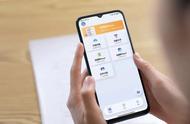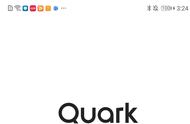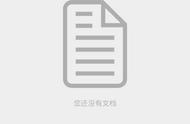在我们的生活中,经常会接触到文字、绘画、照片等,是我们记录生活的一种方式。而生活中照片出现的频率是非常高的。现在,无论我们在哪里,都能看到很多人用手机拍照。这也让我们在读书学习中,喜欢用拍照来采集我们需要的知识,而这时要是直接用图片查看太费劲了。我们只能用方法来记录图片中的文字内容。那么怎么提取图片上的文字呢?有需要的小伙伴就来试试下面的小技巧吧。

WPS是我们在办公中经常使用的工具。其实不仅可以用来写文章,还可以用它作为扫描仪,从图片中提取文字。具体操作步骤:
首先我们需要在电脑中打开WPS,然后将需要提取文字的图片插入WPS的空白页。

图像插入后,用鼠标右键点击插入的图像,在下面的选项中找到并点击提取的图像文字,文字会被自动扫描。
识别成功后,图片中的所有文字都会显示在右侧。单击全部复制提取所有单词。
当然了,如果小伙伴们想要文字识别、手写识别、证件识别、文稿识别、扫描转Word等,可以使用专业的文字扫描软件,下面我们就直接以转易侠扫描王为例,来说一下怎么提取图片上的文字的。
第一步:在电脑上打开转易侠扫描王软件,在功能主页下方有出现“图片转Word”的栏目点击进入。

第二步:点击“添加图片”按钮或者将保存在电脑上的图片拖拽到上传图片区域,支持多张图片一起识别。添加完,点击“开始识别”,即可获取图片上的文字。

第三步:如果识别出来,会直接跳转到word文档上。可以对照看看识别的是否准确,基本上没有什么错误。点此打开目录,找到所在的文件复制出来即可。
如果小伙伴想要用手机,软件直接在手机应用软件上下载转易侠扫描王,
打开软件进去首页,在上方可以看到文字识别或者是手写识别,下面还有证件识别、文稿识别、扫描转Word等功能,根据你自己的需求选择一下,我这里就选【文字识别】,可以直接拍照识别,或者上传图片点击相册导入上传。然后点击【识别】。在对照看看识别的是否准确,基本上没有什么错误。一键复制、导出。

以上就是关于怎么提取图片上的文字的方法,相信看完这篇,小伙伴们无论是手机还是电脑,你都可以轻松识别图片文字。希望这个分享能够对大家有一定的帮助。
,